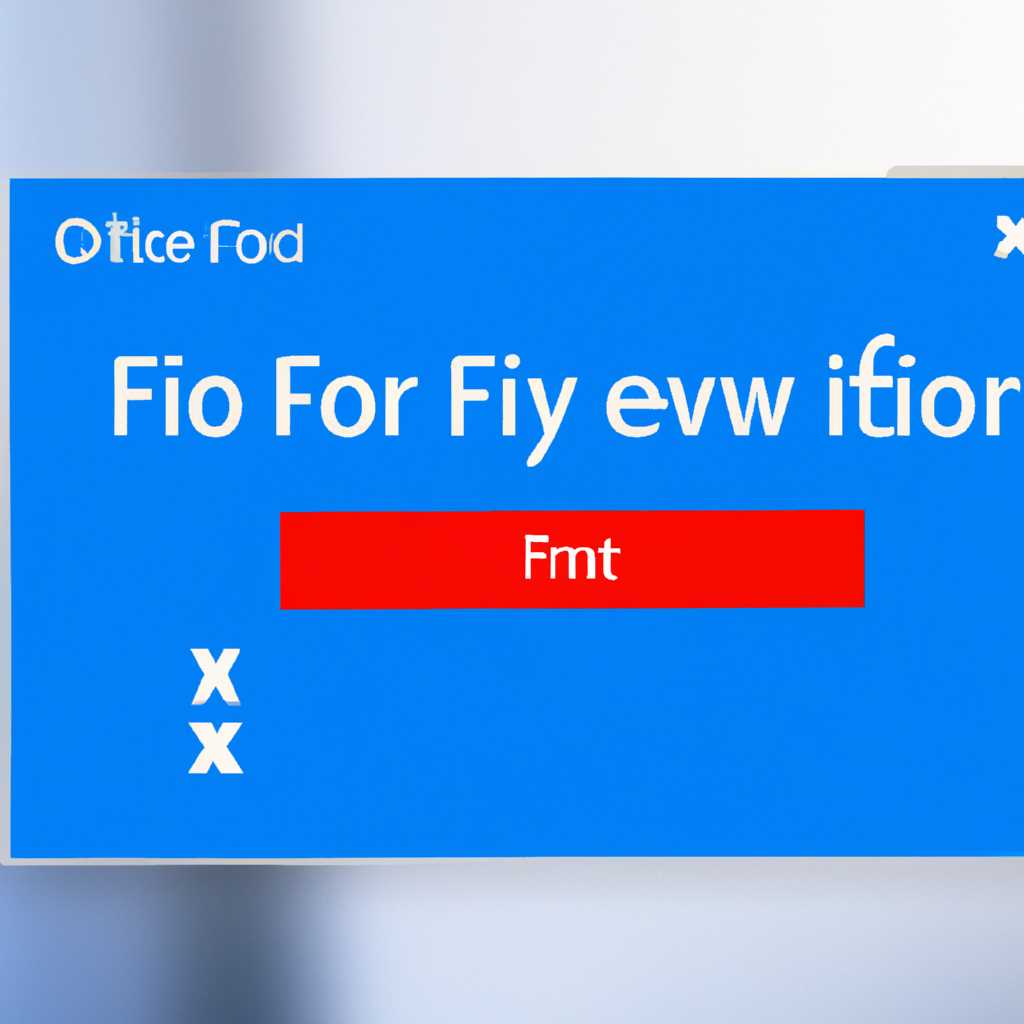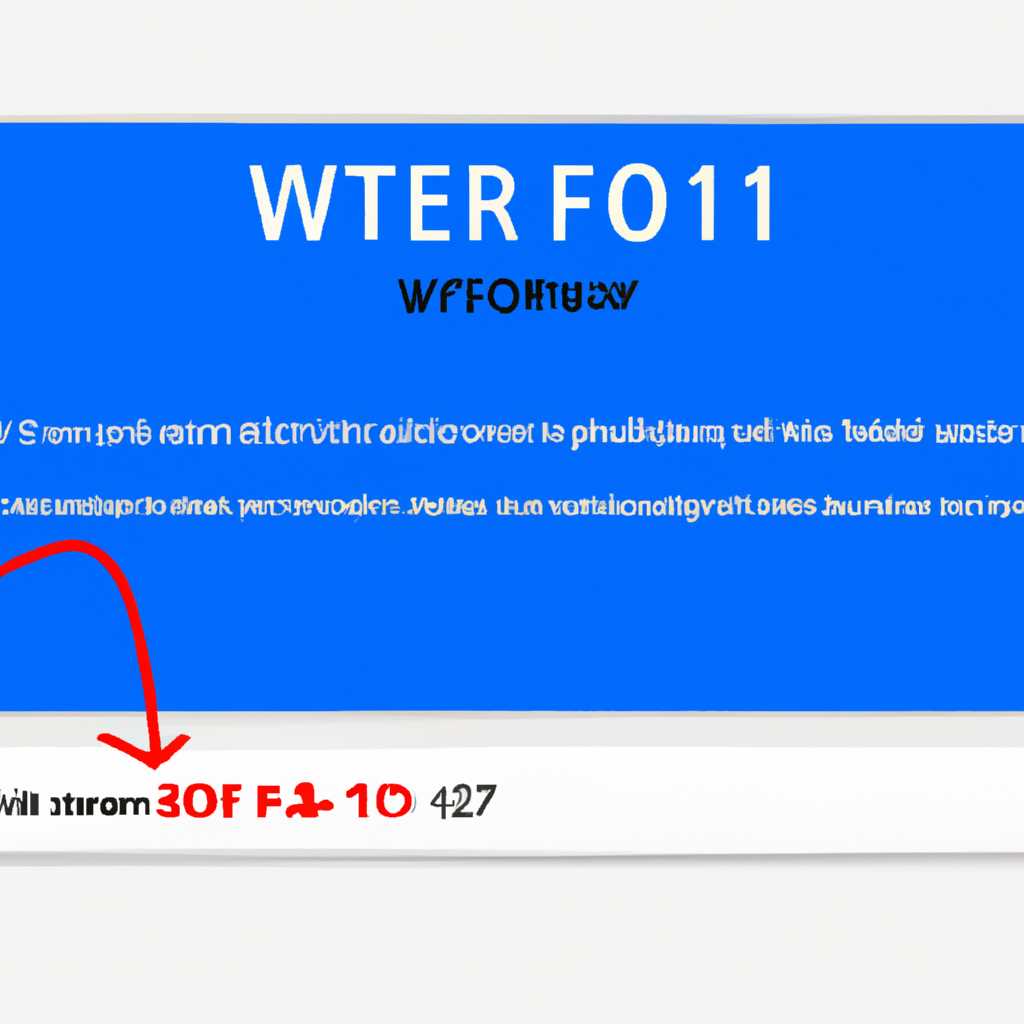- Как исправить ошибку 0xc004f074 при активации Windows 10: простые шаги
- Проверяем дату и время на ПК
- Причины появления ошибки
- Ошибки ввода ключа продукта
- Проблемы с файлами активации
- Отсутствие действительной лицензии
- Проблемы с серверами активации
- Решение дальнейших проблем
- Проверить ключ активации
- Проверить обновления
- Проверить состояние службы лицензирования
- Проверить аппаратные изменения
- Обратиться в службу поддержки
- Справка по ошибкам активации Windows
- Проверьте подключение к интернету
- Проверьте лицензионный ключ
- Проверьте лицензионный статус
- Устранение других проблем
- Заключение
- Проблема с MS Office
- Сбрасывается дата и время
- Активируем ОС методом SLUI
- Шаг 1: Открыть командную строку
- Шаг 2: Ввод команды SLUI
- Шаг 3: Выбор параметров активации
- Шаг 4: Проверка состояния активации
- Шаг 5: Дальнейшие действия
- Устранение распространенных ошибок
- Способы исправления ошибки 1. Проверьте поддержку вашего устройства Убедитесь, что ваше устройство поддерживает активацию Windows 10. Проверьте системную панель и информацию о системе, чтобы убедиться, что ваш компьютер соответствует требованиям. 2. Проверьте правильность введенного кода Если вы пытались ввести 25-значный код активации и получили ошибку, попробуйте внимательно проверить его на наличие опечаток. При внесении кода активации в системе активации Windows, даже одна неправильная цифра может вызвать ошибку. 3. Проверьте дату вашего устройства Если дата вашего устройства неправильно установлена, это может вызвать ошибку активации. Убедитесь, что дата и время вашего компьютера правильно установлены, и исправьте их при необходимости. 4. Проверьте подключение к интернету В некоторых случаях ошибка может быть связана с отсутствием подключения к интернету. Убедитесь, что ваше устройство подключено к сети Интернет, и повторите попытку активации. 5. Проверьте активацию через Microsoft Store Если у вас установлен магазин Microsoft Store, попробуйте открыть его и проверить статус активации Windows 10. Может быть, вам будет предложено изменить ключ продукта или выполнить другие действия для исправления проблемы. Если после выполнения этих действий проблема с активацией по-прежнему не устранена, возможно, вам потребуется использовать специальное средство для устранения ошибок активации Windows. Обратитесь за ответами и дальнейшими инструкциями на официальный сайт Microsoft. Проверяем целостность системных файлов Если при активации Windows 10 возникает ошибка 0xc004f074, возможно, проблема связана с целостностью системных файлов. Для проверки и исправления неполадок вам потребуется использовать инструмент командной строки SFC (System File Checker). Шаг 1: Запустить командную строку от имени администратора Щелкните правой кнопкой мыши по кнопке «Пуск» в левом нижнем углу экрана. Выберите «Командная строка (администратор)» в контекстном меню. Шаг 2: Запустить проверку целостности системных файлов В командной строке, которая появляется на экране, введите следующую команду и нажмите клавишу «Enter»: sfc /scannow Эта команда запускает процесс сканирования и восстановления всех системных файлов, обеспечивая их целостность. Процесс может занять некоторое время, поэтому не закрывайте командную строку до завершения сканирования. Шаг 3: Проверить результаты сканирования По завершении сканирования вы увидите сообщение о результатах. Если обнаружены поврежденные или испорченные файлы, инструмент SFC автоматически попытается восстановить эти файлы. Если процесс восстановления прошел успешно, будет отображено сообщение о том, что неполадки были устранены. Теперь вы можете попытаться активировать Windows 10 снова. Если же инструмент SFC не смог исправить все проблемы, вам может потребоваться обратиться к специалисту или применить дополнительные средства для устранения неполадок в системе. Видео: Как Исправить Ошибку 0x8007007b | Ошибка при Активации Windows Как Исправить Ошибку 0x8007007b | Ошибка при Активации Windows by HOWZA TUTORIALS 114,011 views 6 years ago 1 minute, 22 seconds
- Проверяем целостность системных файлов
- Шаг 1: Запустить командную строку от имени администратора
- Шаг 2: Запустить проверку целостности системных файлов
- Шаг 3: Проверить результаты сканирования
- Видео:
- Как Исправить Ошибку 0x8007007b | Ошибка при Активации Windows
Как исправить ошибку 0xc004f074 при активации Windows 10: простые шаги
Проблема, когда не удается активировать Windows 10 и появляется ошибка с кодом 0xc004f074, может вызвать некоторые неудобства. Если вы столкнулись с этой ошибкой при попытке активировать операционную систему, не волнуйтесь, есть простое решение.
Одной из причин возникновения ошибки 0xc004f074 может быть изменение лицензионного ключа или перенос операционной системы на другое устройство. В таком случае вам будет необходимо ввести соответствующий код активации, чтобы решить эту проблему. Если же у вас все еще ошибка, попробуйте следующие шаги.
Первым шагом отключаем брандмауэр на вашем ПК. Ошибки активации Windows 10 могут быть связаны с использованием брандмауэра, поэтому временно его отключаем. Для этого переходим на панель управления, выбираем «Системные и независимые программы», а затем «Брандмауэр Windows». Проверяем, отключен ли брандмауэр, и если нет, то отключаем его.
Следующим шагом является восстановление программного хранилища системных лицензий компьютера. Для этого вводим команду «slui 3» в окне «Выполнить». Затем вводим лицензионный ключ, который был дан вам при приобретении Windows 10. Перезапускаем компьютер и проверяем, активировалась ли ваша операционная система.
Если предыдущие методы не привели к решению ошибки 0xc004f074, то попробуйте применить другой способ активации. Метод связан с использованием команды «slui 4». Выбираем соответствующий регион, в котором была приобретена ваша лицензия, и следуем инструкциям на экране. Убедитесь, что вводите правильные данные и код активации.
Если все вышеперечисленные решения не помогли вам исправить ошибку 0xc004f074 при активации Windows 10, то возможно, проблема связана с корпоративной лицензией. В этом случае вам потребуется перейти на корпоративную версию Windows 10, чтобы активировать операционную систему.
В случае, если ошибки активации Windows 10 все еще не были исправлены, рекомендуется обратиться к службе поддержки Microsoft для получения дополнительной помощи. Эксперты компании смогут предоставить вам индивидуальное решение, учитывая особенности вашей конкретной ситуации.
Проверяем дату и время на ПК
Одной из причин ошибки 0xc004f074 при активации Windows 10 может быть неправильная дата и время на вашем компьютере. Проверьте, что они установлены правильно.
1. Нажмите на значок часов в правом нижнем углу экрана.
2. В открывшемся календаре выберите текущую дату и время.
3. Если дата или время неверные, нажмите на ссылку «Изменить дату и время».
4. В появившемся окне введите правильную дату и время и нажмите «Сохранить».
5. После этого перезагрузите компьютер и попробуйте активировать Windows 10 снова.
Если ошибка 0xc004f074 все еще появляется, перейдите к следующему способу.
Причины появления ошибки
Ошибка 0xc004f074 при активации Windows 10 может появиться по разным причинам. Ниже приведены некоторые из них:
Ошибки ввода ключа продукта
Одна из самых распространенных причин появления ошибки 0xc004f074 связана с неправильно введенным ключом продукта. Если вы вводите ключ вручную, убедитесь, что вы ввели его правильно и без опечаток.
Проблемы с файлами активации
Возможно, ваши файлы активации Windows были повреждены или удалены. В этом случае, для исправления ошибки придется восстановить эти файлы или выполнить некоторые дополнительные действия.
Отсутствие действительной лицензии
Ошибка 0xc004f074 может также возникнуть, если у вас отсутствует действительная лицензия Windows. Убедитесь, что ваша копия Windows была активирована правильно и что у вас есть соответствующий ключ продукта.
Проблемы с серверами активации
В некоторых случаях, ошибка 0xc004f074 может быть вызвана временными проблемами на серверах активации Windows. В таком случае, дождитесь исправления проблемы со стороны Microsoft и повторно попробуйте активировать Windows.
Если вы не уверены в причинах появления ошибки или не смогли решить проблему самостоятельно, следует обратиться к странице справки в операционной системе или обратиться в службу поддержки Microsoft.
Решение дальнейших проблем
Если после выполнения описанных выше шагов ошибка 0xc004f074 при активации Windows 10 по-прежнему не устранена, следует обратиться к дальнейшим решениям. Вот несколько возможных вариантов:
Проверить ключ активации
1. Введите команду slui 4 в командной строке для открытия интерфейса активации по телефону.
2. Выберите вашу страну или регион и нажмите кнопку «Далее».
3. Выберите способ активации (через автоматическую систему или посредством ручного ввода) и следуйте дальнейшим инструкциям.
Проверить обновления
1. Откройте панель управления и перейдите в раздел «Обновление и безопасность».
2. Нажмите на кнопку «Проверить наличие обновлений» и установите все доступные обновления для вашей версии Windows 10.
3. Перезагрузите устройство и проверьте, активирована ли лицензия.
Проверить состояние службы лицензирования
1. Откройте командную строку с правами администратора.
2. Введите команду slmgr.vbs /dli, чтобы проверить состояние лицензии.
3. Если в сообщении будет указано «Лицензия — Ок», значит, ваша копия Windows активирована.
4. Введите команду slmgr.vbs /dlv, чтобы проверить дополнительную информацию о лицензии и канале активации.
Проверить аппаратные изменения
1. Откройте командную строку с правами администратора.
2. Введите команду slmgr.vbs /xpr, чтобы проверить, активирована ли ваша версия Windows.
3. Если появляется сообщение «Срок службы продукта для этой версии Windows никогда не истекает», значит, ваша копия Windows активирована.
Обратиться в службу поддержки
Если вы выполнили все указанные выше шаги, но проблема остается нерешенной, рекомендуется обратиться в службу поддержки Microsoft или вашего поставщика программного обеспечения.
Перед обращением в службу поддержки убедитесь, что у вас есть 25-значный ключ продукта и другая необходимая информация о лицензии.
Также вы можете проверить, активировано ли ваше устройство в Системе электронного лицензирования от Microsoft, используя следующие шаги:
- Перейдите на веб-страницу Системы электронного лицензирования от Microsoft.
- Войдите на сайт с помощью учетных данных своего аккаунта Microsoft.
- Проверьте статус активации вашего устройства.
Если ни одно из вышеперечисленных решений не помогло устранить ошибку 0xc004f074, возможно, потребуется обратиться к профессионалам для поиска причины и решения проблемы.
Справка по ошибкам активации Windows
Если при активации Windows 10 вы столкнулись с ошибкой 0xc004f074, в этом разделе статьи мы рассмотрим возможные причины и способы ее устранения.
Проверьте подключение к интернету
Во многих случаях ошибка 0xc004f074 возникает из-за отсутствия подключения к интернету. Убедитесь, что ваш компьютер подключен к сети.
Проверьте лицензионный ключ
Если ваш компьютер использует лицензионный ключ, убедитесь, что вы ввели его правильно. Проверить текущий ключ активации можно с помощью команды slui в командной строке.
| Шаги для проверки ключа активации: |
|---|
| 1. Откройте командную строку (нажмите Win + R, введите «cmd» и нажмите Enter). |
| 2. В командной строке введите команду slui 4 и нажмите Enter. |
| 3. Следуйте инструкциям в интерфейсе активации Windows, чтобы проверить ключ активации. |
Проверьте лицензионный статус
Если вы считаете, что ваш компьютер должен быть активирован с помощью корпоративной лицензии, обратитесь к администратору системы или к лицензионному отделу вашей компании для получения соответствующего ключа активации.
Устранение других проблем
Если вы уже проверили ключ активации и уверены, что ваш компьютер подключен к интернету, но ошибка 0xc004f074 все еще возникает, попробуйте следующие решения:
- Перезагрузите компьютер и повторите попытку активации.
- Обновите Windows до последней версии и повторите попытку активации.
- Запустите инструмент по устранению неполадок активации Windows: откройте «Параметры» (нажмите Win + I), выберите «Обновление и безопасность», затем «Активация» и нажмите «Запустить инструмент по устранению неполадок активации».
Если ничего из вышеперечисленного не помогло, обратитесь в службу поддержки Microsoft для получения дополнительной помощи.
Заключение
Ошибка 0xc004f074 может возникать по разным причинам, и ее решение может потребовать различных действий. В этой статье были описаны основные способы исправить эту ошибку при активации Windows 10. Чтобы успешно активировать вашу операционную систему, следуйте указанным шагам и справкам, и если проблема все еще есть, обратитесь к поддержке Microsoft.
Проблема с MS Office
При активации MS Office на вашем компьютере Windows 10 может возникнуть ошибка 0xc004f074. Это может произойти, когда система не может обратиться к серверу активации для проверки лицензии. В таком случае вам потребуется принять несколько простых шагов, чтобы исправить эту проблему.
Первым шагом будет выбрать команду «Пуск» в левом нижнем углу вашего экрана Windows, а затем ввести «cmd» в строке поиска. После этого нужно щелкнуть правой кнопкой мыши на «Командная строка» и выбрать «Запустить от имени администратора».
Когда откроется командная строка, нужно ввести следующую команду: «cscript \windows\system32\ospp.vbs /dstatus». Эта команда позволит вам узнать статус активации вашего MS Office и выявить возможные ошибки.
Если вы обнаружите ошибки или проблемы с лицензионным ключом, вам нужно произвести изменения. Для этого в командной строке введите следующую команду: «cscript \windows\system32\ospp.vbs /unpkey:XXXXX». Вместо «XXXXX» укажите ваш лицензионный ключ.
После этого нужно проверить целостность вашего лицензионного ключа. Сделать это можно, запустив командную строку от имени администратора и введя следующую команду: «cscript \windows\system32\ospp.vbs /dstatusall». Когда будет показан статус вашей лицензии, убедитесь, что ошибки не обнаружены. Если ошибки все же присутствуют, воспользуйтесь другим методом, чтобы исправить их.
В некоторых случаях проблема с активацией MS Office может быть связана с неправильно настроенным операционной системой. Чтобы проверить это, вам нужно открыть «Справка Windows» и выполнить поисковый запрос «winver». Проверьте версию операционной системы и убедитесь, что она совпадает с версией MS Office, установленной на вашем компьютере.
Если проблема с активацией MS Office остается нерешенной, свяжитесь с корпорацией, предоставляющей вам лицензию, чтобы узнать больше о доступе к корпоративному оборудованию или образовательным ресурсам. Они смогут помочь вам решить проблемы с активацией.
Сбрасывается дата и время
Если при активации Windows 10 возникает ошибка 0xc004f074, то может быть полезным проверить настройки даты и времени на вашем устройстве. Иногда ошибка может возникнуть из-за неправильно установленной даты и времени.
Для исправления таких проблем следует выполнить следующие шаги:
- Отключаем автоматическую синхронизацию времени. Для этого можно нажать правой кнопкой мыши на часы в правом нижнем углу экрана, выбрать «Настройки даты/времени» и отключить автоматическую синхронизацию.
- Войти в раздел «Справка и поддержка» и выполнить поиск по запросу «изменили дату и время». В результате поиска будет выведена инструкция о том, как изменить настройки даты и времени на вашем устройстве.
- Измените дату и время на вашем устройстве в соответствии с текущими значениями.
После внесения изменений рекомендуется выполнить перезагрузку устройства и повторно попытаться активировать Windows 10. Если ошибка 0xc004f074 все еще возникает, попробуйте следующие рекомендации для устранения неполадок:
- Проверьте настройки вашей корпоративной сети. Некоторые сети могут блокировать активацию Windows.
- Проверьте наличие обновлений операционной системы Windows 10. Иногда обновление системы может решить проблемы с активацией.
- Проверьте наличие файлов ключей активации. Если такие файлы есть, удалите их и попытайтесь активировать Windows повторно.
- Выполните проверку системных файлов на вашем устройстве. Для этого в командной строке выполните команду «sfc /scannow» без кавычек. При необходимости система автоматически исправит обнаруженные проблемы.
Если после выполнения всех предложенных исправлений ошибка 0xc004f074 все еще не исчезла, может потребоваться связаться со службой поддержки майкрософт или проконсультироваться со специалистами компании.
Активируем ОС методом SLUI
Шаг 1: Открыть командную строку
— Нажмите комбинацию клавиш Win+X и выберите «Командная строка (администратор)».
— Если у вас отсутствуют права администратора, убедитесь, что ваша учетная запись имеет соответствующие права доступа.
Шаг 2: Ввод команды SLUI
— В командной строке введите команду «slui» и нажмите Enter.
— Должна открыться новая оконная форма с параметрами активации.
Шаг 3: Выбор параметров активации
— В новом окне выберите нужные параметры активации:
- Если у вас есть лицензионный ключ для Windows 10, выберите «Ввод ключа продукта» и введите ключ.
- Если вы хотите активировать ОС через Интернет, выберите «Активировать ОС через Интернет» и следуйте инструкциям.
- Если у вас нет интернет-соединения, выберите «Активировать по телефону» и следуйте указаниям оператора.
Шаг 4: Проверка состояния активации
— После ввода ключа или выполнения других действий, программа SLUI должна произвести проверку состояния активации операционной системы.
— Если ошибка 0xc004f074 была устранена, вы увидите сообщение «Активация успешно завершена» или подобное.
— Если ошибка все еще присутствует, проверьте другие возможные причины и попробуйте устранить их.
Шаг 5: Дальнейшие действия
— Если ошибка 0xc004f074 не устранена после выполнения шагов выше, обратитесь к образовательным материалам или специалистам, чтобы найти дополнительные решения.
— Также рекомендуется проверить оборудование вашего компьютера на наличие несовместимости с активацией Windows 10.
— Проверьте состояние системной даты и времени, поскольку некорректно установленные параметры могут вызывать ошибку активации.
С помощью метода SLUI вы можете устранить ошибку 0xc004f074 при активации Windows 10 и успешно активировать вашу операционную систему.
Устранение распространенных ошибок
При активации операционной системы Windows 10 возникают различные проблемы и неполадки, поэтому возможно, что вы столкнетесь с ошибкой 0xc004f074. Для устранения этой проблемы вам потребуются некоторые действия.
- Убедитесь, что введен правильный ключ активации. Проверьте его на наличие опечаток и правильно введите его в соответствующую строку активации.
- Проверьте состояние вашей лицензии. Если у вас обновленная операционная система Windows 10 Home, а вы приобрели корпоративную лицензию, то активировать ее будет невозможно.
- Убедитесь, что ваше оборудование соответствует требованиям активации Windows 10. В некоторых случаях автоматическая активация может временно блокироваться из-за замены системных файлов или повреждения оборудования.
- После выполнения этих действий обновите вашу систему. Для этого перейдите на страницу поддержки Microsoft и выполните обновление.
- Если вы обновили свою копию Windows 10, убедитесь, что вы ввели новый ключ активации. Если вы провели изменения в лицензионной информации, вам также потребуется ввести новый ключ.
Если после выполнения всех вышеперечисленных действий ошибка 0xc004f074 по-прежнему не устранена, у вас может возникнуть другая проблема, и в этом случае вам потребуется справка. Обратитесь за дальнейшей помощью к специалистам или посетите нужный раздел на сайте майкрософт для получения информации о возможных причинах и способах исправления ошибки активации Windows 10.
Способы исправления ошибки
1. Проверьте поддержку вашего устройства
Убедитесь, что ваше устройство поддерживает активацию Windows 10. Проверьте системную панель и информацию о системе, чтобы убедиться, что ваш компьютер соответствует требованиям.
2. Проверьте правильность введенного кода
Если вы пытались ввести 25-значный код активации и получили ошибку, попробуйте внимательно проверить его на наличие опечаток. При внесении кода активации в системе активации Windows, даже одна неправильная цифра может вызвать ошибку.
3. Проверьте дату вашего устройства
Если дата вашего устройства неправильно установлена, это может вызвать ошибку активации. Убедитесь, что дата и время вашего компьютера правильно установлены, и исправьте их при необходимости.
4. Проверьте подключение к интернету
В некоторых случаях ошибка может быть связана с отсутствием подключения к интернету. Убедитесь, что ваше устройство подключено к сети Интернет, и повторите попытку активации.
5. Проверьте активацию через Microsoft Store
Если у вас установлен магазин Microsoft Store, попробуйте открыть его и проверить статус активации Windows 10. Может быть, вам будет предложено изменить ключ продукта или выполнить другие действия для исправления проблемы.
Если после выполнения этих действий проблема с активацией по-прежнему не устранена, возможно, вам потребуется использовать специальное средство для устранения ошибок активации Windows. Обратитесь за ответами и дальнейшими инструкциями на официальный сайт Microsoft.
Проверяем целостность системных файлов
Если при активации Windows 10 возникает ошибка 0xc004f074, возможно, проблема связана с целостностью системных файлов. Для проверки и исправления неполадок вам потребуется использовать инструмент командной строки SFC (System File Checker).
Шаг 1: Запустить командную строку от имени администратора
- Щелкните правой кнопкой мыши по кнопке «Пуск» в левом нижнем углу экрана.
- Выберите «Командная строка (администратор)» в контекстном меню.
Шаг 2: Запустить проверку целостности системных файлов
В командной строке, которая появляется на экране, введите следующую команду и нажмите клавишу «Enter»:
sfc /scannow
Эта команда запускает процесс сканирования и восстановления всех системных файлов, обеспечивая их целостность.
Процесс может занять некоторое время, поэтому не закрывайте командную строку до завершения сканирования.
Шаг 3: Проверить результаты сканирования
По завершении сканирования вы увидите сообщение о результатах. Если обнаружены поврежденные или испорченные файлы, инструмент SFC автоматически попытается восстановить эти файлы.
Если процесс восстановления прошел успешно, будет отображено сообщение о том, что неполадки были устранены. Теперь вы можете попытаться активировать Windows 10 снова.
Если же инструмент SFC не смог исправить все проблемы, вам может потребоваться обратиться к специалисту или применить дополнительные средства для устранения неполадок в системе.
Видео:
Как Исправить Ошибку 0x8007007b | Ошибка при Активации Windows
Как Исправить Ошибку 0x8007007b | Ошибка при Активации Windows by HOWZA TUTORIALS 114,011 views 6 years ago 1 minute, 22 seconds